Startskärmsgenvägar - Anslutningsplattor för Windows Phone 8
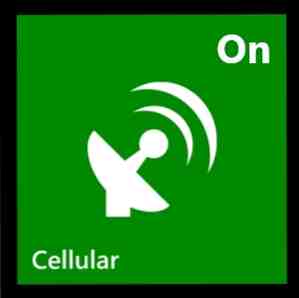
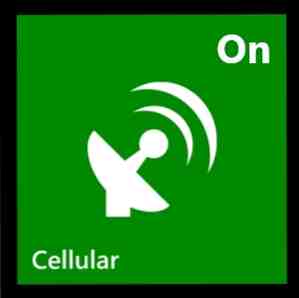 Tack vare det faktum att mina unga tvillingar har börjat delta i en lekgrupp på vår lokala kyrka, har jag börjat jobba från en närliggande gren av en populär kaffekedja varje torsdag, främst för att spara på bensin och få värdefull skrivtid som annars skulle vara spenderad körning. Fastän etableringen har sitt eget trådlösa nätverk är Internet-anslutningshastigheten ganska dålig - så alternativet är givetvis att använda min Windows Phones Internet-delningsfunktion.
Tack vare det faktum att mina unga tvillingar har börjat delta i en lekgrupp på vår lokala kyrka, har jag börjat jobba från en närliggande gren av en populär kaffekedja varje torsdag, främst för att spara på bensin och få värdefull skrivtid som annars skulle vara spenderad körning. Fastän etableringen har sitt eget trådlösa nätverk är Internet-anslutningshastigheten ganska dålig - så alternativet är givetvis att använda min Windows Phones Internet-delningsfunktion.
Nu, så mycket som jag älskar plattformen, har den en eller två frustrerande försummelser. En av dessa är en enkel växelknapp för att aktivera och visa trådlöst nätverk, mobilt internet, Bluetooth ... ganska mycket vad gäller kommunikation.
I stället för en enkel på / av-knapp på startskärmen måste användarna öppna inställningsmenyn och trycka på på / av-knappen. Nej, det tar inte lång tid, men det är väldigt irriterande, speciellt när du befinner dig att behöva göra det regelbundet, eftersom jag har en morgon varje vecka.
Visst finns det en appbaserad lösning på detta?
Anslutningsplattor: Vad det gör och inte gör
Efter att ha tittat på alternativen i Windows Phone Store bestämde jag mig för Connection Tiles, en gratis app som jag trodde skulle göra det enkelt att slå på och stänga av för mobilt Internet (krävs för att konfigurera Internetdelning). Anslutningsplattor är kompatibla med Windows Phone 7.5 och Windows Phone 8 Windows Phone 8: Den fullständiga granskningen Windows Phone 8: Den fullständiga granskningsfrågan: hur förbättras du på perfektion? Svar: du väntar på att någon annan ska gå. En snabb titt runt smarttelefonmarknaden visar att Apples IOS och Googles Android-operativsystem är topp ... Läs mer .
Tyvärr, och det här är problemet med Connection Tiles och andra liknande appar, det finns ingen växel tillgänglig. Även om en väl utvecklad och stabil app, är alla anslutningsplattor verkligen en startskärmslänk till startströmbrytaren. Det ger också ett anslutningscenter (nedan) som fungerar som en proxys inställningsskärm.

Det påskyndar processen att ansluta till Internet, en Bluetooth-enhet eller till och med växla till flygplansläge, men det erbjuder inte en enda tryckväxel.
Anledningen till detta är inte en svaghet i appen, men Windows Phone-inställningar stöder helt enkelt inte denna nivå av funktionalitet på samma sätt som Android Switch On, Off Off: Top Växla widgets för Android Slå på, Släck av: Överst Växla widgetar till Android Fråga någon Android-entusiast om varför de älskar operativsystemet och de kommer sannolikt att svara “widgets!” Dessa mini-apps med hemskärm kan visa all sorts information. De tillåter även användare snabb åtkomst till kärnsystemet ... Läs mer och iOS gör.
Hur lätt är det att installera en anslutningsplatta?
Även om anslutningsplattorna kanske inte lever upp till sitt löfte, är de tack och lov extremt lätta att installera. Flera alternativ är tillgängliga för att bli omformade till plattor, alla med ett val av ikon:
- Flygplansläge
- Blåtand
- Cellular
- Wi-Fi
- Nytt textmeddelande
- Ny E-post
- Plats
- Låsskärm
Som du kan se är inte alla dessa anslutningsplattor, och de som inte tenderar att vara mer effektiva. De nya textmeddelandena och nya e-postalternativen släpper till exempel inte dig i samma gamla skärm - i stället tar de dig direkt till motsvarande nya meddelandeskärm.

Observera att jag har ett litet klagomål om den här appen. När anslutningsplattor används kan du välja att visa en statusetikett (i princip, “på” eller “av”). Men dessa fungerar inte alltid, ofta visar fel status.
Skapa en ny anslutningsplatta
Att ställa in en ny kakel på startskärmen är extremt lätt. I min situation behövde jag sätta upp kakel för att påskynda anslutningarna till mitt mobila Internet.

Med anslutningsplattor öppna, välj +Skapa en ny anslutningsplatta. Härifrån, välj din Kopplingstyp (eller “kakel typ” som det verkligen ska märkas), ge sedan kakel a Titel - Jag skapar en mobil / mobil Internet-kakel, så jag har namngett den som sådan. Det här kan vara ett anpassat namn, eller du kan acceptera standardvärdet.

Därefter bläddrar du ner till anslutningsstatus; här kan du växla mellan alternativet att visa “på” eller “av” på plattan. Detta bör uppdateras regelbundet för att visa de korrekta detaljerna, trots att det inte alltid fungerar som beskrivet, tyvärr. Du ska då välja din Accentfärg- många är tillgängliga, mer än din telefon kan erbjuda som standard (jag har valt smaragdgrön).

Välj sedan en lämplig ikon efter det här. Observera att istället för en förinställd ikon kan du klicka på den lilla + symbolen på höger sida och välja en bild från ditt galleri som ska användas som en kakelbakgrund.

När du är klar trycker du på ok symbol för att fortsätta, där din anslutningslista kommer att förhandsgranskas. Använd Pin till Start knappen för att skicka plattan till startskärmen, där den kan storleken som en 2 × 2 eller en 1 × 1 kakel.
Från och med då är du redo att använda plattan - tryck bara på och njut av genvägen!
Ska du installera anslutningsplattor?
Jag vill verkligen gillar Connection Tiles, eftersom det försöker så svårt att vara användbart. För alla som vill ha en enkel genväg för att skapa ett nytt meddelande är det - men om du förväntar dig möjligheten att växla upp anslutning med en enda kakel på plattan, är du inte lycka till. Medan appnamnet kan innebära att detta är möjligt, är det tyvärr inte det.
Jag kommer dock inte att skylla på utvecklarna för det här. Det verkar uppenbart att om byggling var möjligt skulle de ha gjort det nu. Problemet är med Microsoft, som trots att ha gjort så mycket arbete för att göra Windows Phone 8 till en plattform som kan börja konkurrera med sina mer mogna konkurrenter, har släppt sidan med denna underlåtenhet.
En populär och kompetent app, Connection Tiles finns i vår lista över de bästa Windows Phone-appar. Jag är säker på att en gång Microsoft aktiverar den funktion som Connection Tiles strävar efter att tillhandahålla då kommer det att bli en mycket bra app (om inte Microsoft bara gör dem irrelevanta), men tills dess är det en app som lovar mycket men lyckas inte träffas behoven tack vare brister i plattformen.
Utforska mer om: Windows Phone, Windows Phone 7, Windows Phone 8.


